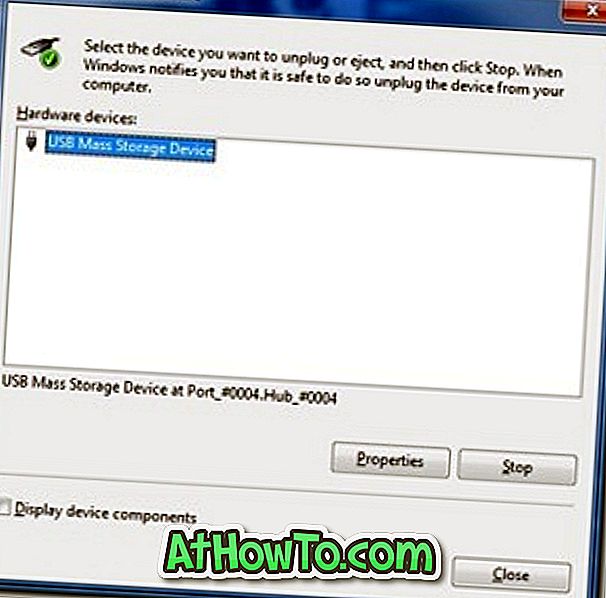꽤 오래 동안 USB 엄지 드라이브를 사용했다면 엄지 드라이브를 제거 할 때마다 매번 하드웨어 안전하게 제거 아이콘을 클릭하는 것이 어려울 것입니다. FAT 파일 시스템 USB 드라이브의 경우이 작업을 수행 할 필요가 없지만 파일 시스템에 관계없이 많은 사용자가 기본 작업이되었습니다.
사실, FAT 파일 시스템에 USB 엄지 드라이브를 포맷 한 경우 "하드웨어 안전하게 제거"버튼을 클릭 할 필요가 없습니다. 분명히, 엄지 드라이브의 대부분은 기본적으로 FAT 파일 시스템과 함께 제공되므로 모든 단계를 거치지 않아도됩니다. 엄지 드라이브 용 NTFS 파일 시스템을 원한다면 "FAT를 NTFS로 변환"지침을 따르십시오.
따라서 하드웨어 안전하게 제거 절차를 정리하고 아래의 지침을 따르십시오.
1. 바탕 화면을 마우스 오른쪽 단추로 클릭하고 새로 만들기 > 바로 가기를 선택 합니다 .

2. 새 대화 상자에 다음 코드를 입력합니다.
RunDll32.exe shell32.dll, Control_RunDLL hotplug.dll
3. 다음 버튼을 클릭하고 바로 가기에 적합한 이름 (예 : 하드웨어 제거)을 입력하고 마침을 클릭하십시오.
4. 키보드 바로 가기 대신 바탕 화면 바로 가기가 있으면 여기를 남겨 둘 수 있습니다. 키보드 단축키를 만들려면 단축키 아이콘을 마우스 오른쪽 버튼으로 클릭 하고 속성을 선택하십시오.
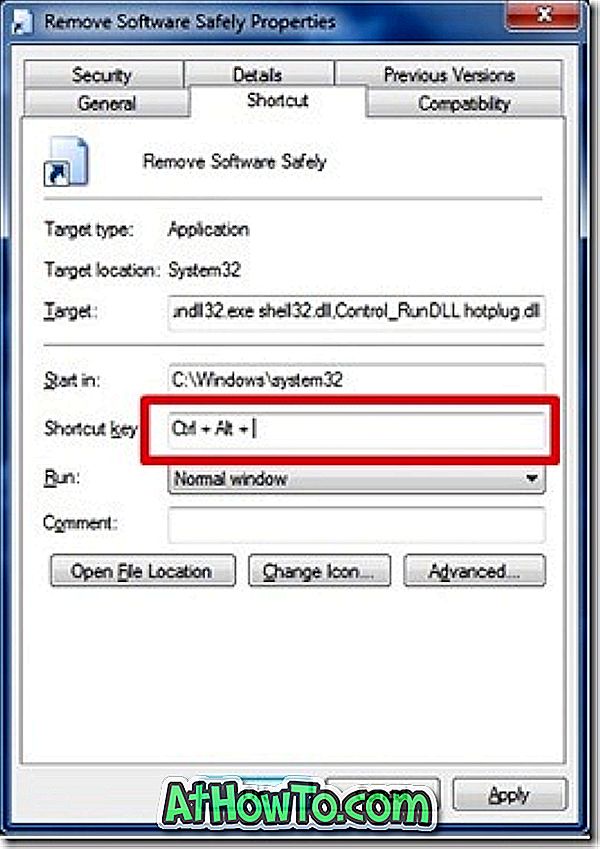
5. 바로 가기 키 상자를 클릭하고 키보드 단추를 눌러 바로 가기 키 를 만듭니다.
6. 적용을 클릭 한 다음 새 단축키를 즐기십시오.
다음 번에 바로 가기 키를 누르면 아래 화면이 나타납니다. 하드웨어를 안전하게 제거하려면 장치를 선택하고 중지 버튼을 누릅니다.